方正复印机资料
方正文杰 C850打印机 说明书

方正文杰C850 用户指南感谢感谢您购买方正文杰C850 打印机您的选择非常正确方正文杰C850 经过特别设计可在 Windows 环境下发挥最佳性能商标方正和方正徽标是方正科技集团股份有限公司的商标或注册商标文杰WordJet是方正科技集团股份有限公司的商标或注册商标版权通告版权所有 © 2004 方正科技集团股份有限公司保留所有权利未经方正科技集团股份有限公司书面许可不得复制本文档的全部或部分也不得将其转换为任何其它媒体或语言通告方正科技集团股份有限公司保留随时修改本指南及指南中所述设备的权利恕不另行通知方正科技集团股份有限公司已竭力确保本指南中无错误或疏漏之处但是方正科技集团股份有限公司并不作任何性质的保证包括但不仅限于对任何与本指南相关的特殊目的的销售适合性和适用性的暗示性保证方正科技集团股份有限公司不对本指南中所包含的错误或因拥有本指南或使用本指南进行设备操作或按此操作时因设备性能所造成偶发特别或随发的损害承担责任或义务目录目录i1简介 .....................................................................................................................1熟悉打印机 2空间要求 2打印机部件 3前视图 3关于控制面板 4关于指示灯 4状态消息就绪指示灯错误指示灯 5状态消息粉盒指示灯 5关于旋转粉盒键 6关于取消键 6在出现错误消息后继续打印作业 6取消打印作业 62软件安装 ..............................................................................................................7方正文杰C850打印机驱动光盘 8驱动程序 8实用程序 8系统要求 9选择驱动程序默认值9卸载打印机驱动程序 10显示打印机驱动程序设置 10Windows XP 10Windows 2000/Me/98SE 10使用打印机驱动程序 11通用按钮 11确定 11取消 11应用 11帮助 11简易设置 11页面布局 11打印机图形 11设置选项卡 12纸张选项卡 12质量选项卡 133使用状态显示 (15)使用状态显示 16简介 16打开状态显示并显示耗材状态 16改变状态显示窗口的大小 16使用状态显示 16识别状态显示警报 17从状态显示警报中恢复 17关闭状态显示 184使用纸张 (19)纸张规格 20纸张类型 21普通纸 21厚纸 22信封 23标签 24信头 25明信片 25透明胶片 26光面纸 27什么是保证的可成像可打印区域 27可成像区域 — 信封 28页边距 28目录ii装入纸张 29纸盘 1多用途纸盘 29装入普通纸 29其它纸张 31装入信封 31装入标签纸明信片厚纸透明胶片 35手动双面打印 37如何进行手动双面打印 37出纸盘 38纸张存放 385更换耗材 (39)更换耗材 40重新填充的碳粉盒 40关于碳粉盒 40更换碳粉盒 43更换感光鼓墨盒 476维护打印机 (49)维护打印机 50清洁打印机 52外部 52内部 53清洁进纸辊和激光透镜 53存放打印机 567故障排除 (57)简介 58防止误进纸 58了解纸张路径 59指示灯消息 59错误消息 59服务消息 61清除误进纸 61清除步骤 62解决误进纸问题 65解决其它问题 66解决打印质量问题 68A附录 (73)安全规范 74技术规格 74打印机 74目录iii耗材预期寿命表 76关注环境保护 76方正科技打印机系列产品服务承诺H版77目录iv1简介熟悉打印机2熟悉打印机空间要求为保证更换和维护时操作方便请遵循以下推荐的空间要求毫米16.9 英寸2512 英寸0 毫米26 英寸31 1.2 英寸毫米19.3 英寸毫米20.5 英寸前视图侧视图3414 英寸熟悉打印机 3打印机部件本指南会涉及下图中的打印机部件请您先花些时间熟悉这些部件前视图1 — 出纸盘2 — 控制面板3 — 前盖4 — 纸盘 1多用途纸盘5 — 电源开关6 — 顶盖7 — 传送带部件8 — 定影器9 — 定影器分离杆10 — 感光鼓墨盒11 — 碳粉盒传送带含有 4 个碳粉盒CM Y 和 K 12 — USB 端口13 — 碳粉盒关于控制面板4关于控制面板1 — 就绪指示灯2 — 错误指示灯3 — 旋转粉盒键4 — 粉盒指示灯5 — 取消键关于指示灯指示灯使用五种信号灭 亮慢速闪烁 — 每 2 秒闪烁 1 次 正常闪烁—每秒闪烁 1 次 快速闪烁—每秒闪烁 2 次12345关于控制面板 5状态消息就绪指示灯错误指示灯状态消息可指明打印机的当前状态通过状态显示也可以查看打印机状态请参阅第 16 页的使用状态显示状态消息粉盒指示灯通过状态显示也可以查看剩余的碳粉量请参阅第 16页的使用状态显示就绪指示灯绿色错误指示灯橙色状态操作灭灭已关闭电源无亮灭打印准备就绪无快速闪烁灭正在预热无校准正常闪烁灭正在处理数据无正在打印亮亮正在初始化上电无正在取消打印作业慢速闪烁灭节能模式无亮慢速闪烁感光鼓接近使用寿命准备新的感光鼓墨盒亮正常闪烁感光鼓达到使用寿命更换感光鼓墨盒粉盒指示灯橙色状态操作慢速闪烁碳粉即将用尽准备新的碳粉盒亮碳粉用尽更换碳粉盒粉盒指示灯橙色就绪指示灯绿色错误指示灯橙色状态操作快速闪烁亮快速闪烁不认可所安装碳粉盒的型号安装方正碳粉盒关于控制面板6关于旋转粉盒键按一次旋转粉盒键将移动青色碳粉盒以便更换每多按一次旋转粉盒键黑色黄色和品红色碳粉盒将依次移动到可以更换的位置关于取消键使用取消键您可以解决引起错误消息的问题后继续打印作业 取消打印作业更换碳粉盒后复位打印机"有关更换碳粉盒后复位打印机的详细信息请参阅第 42 页的更换碳粉盒手动进行双面打印时开始打印纸张背面"有关手动双面打印的详细信息请参阅第 37 页的如何进行手动双面打印在出现错误消息后继续打印作业您可以在纠正以下错误类型后继续打印作业纸盘缺纸送入打印机的纸张格式与打印机驱动程序中设置的纸张格式不一致"有关错误消息的详细信息请参阅第 59 页的指示灯消息1检查是否发生上述情况2采取纠正措施3按取消键不超过 5秒打印作业即可继续取消打印作业您可以取消正在处理的打印作业1在处理或打印数据绿色的就绪指示灯闪烁期间按下取消键 5 秒钟以上2两个指示灯都亮起后释放取消键此时即会取消当前作业2软件安装方正文杰C850打印机驱动光盘8方正文杰C850打印机驱动光盘驱动程序"有关打印机驱动程序安装的详细信息请参阅方正文杰C850快速安装指南实用程序驱动程序用途优点Windows XP/2000 下的打印机驱动程序这些驱动程序可让您访问打印机的所有功能包括装订和高级版面设置功能另请参阅第 10 页的显示打印机驱动程序设置Windows Me/98SE 下的打印机驱动程序实用程序用途优点状态显示通过状态显示可以查看打印机的当前状态如耗材和错误信息有关详细信息请参阅第 16 页的使用状态显示系统要求 9系统要求个人电脑Celeron 333 MHz 或更高操作系统Microsoft Windows XP Home Edition/Professional Windows 2000Professional Windows Me Windows 98SE可用硬盘空间–打印机驱动程序与状态显示需要大约 128 MB 的可用硬盘空间–图像处理需要大约 128 MB 的可用硬盘空间RAM高于操作系统建议值CD-ROM/DVD 驱动器 I/O 接口符合 USB 2.0标准的端口"如果通过 USB 1.1 连接打印机则在某些情况下无法以 2400 x 600 dpi进行打印如果使用 USB 2.0 接口本打印机则支持 2400 x 600 dpi "本打印机不能共享使用选择驱动程序默认值开始使用打印机之前建议您检查更改默认的驱动程序设置1选择驱动程序的属性如下所示–Windows XP从开始菜单中选择打印机和传真显示打印机和传真目录右键单击方正文杰C850打印机图标然后选择打印首选项–Windows 2000从开始菜单中选择设置然后选择打印机显示打印机目录右键单击方正文杰C850打印机图标然后选择打印首选项–Windows Me/98SE从开始菜单中选择设置然后选择打印机显示打印机目录右键单击方正文杰C850打印机图标然后选择属性选择打印机属性卸载打印机驱动程序102选择纸张选项卡选择默认的打印机设置例如所使用的默认纸张格式3单击应用4单击确定退出属性对话框卸载打印机驱动程序本节说明如何卸载方正文杰C850打印机驱动程序如有必要1从开始菜单中选择程序Windows XP 所有程序然后依次选择方正文杰C850卸载方正文杰C8502在卸载窗口中选择方正文杰C850然后单击卸载3方正文杰C850驱动程序将从计算机中卸载4重新启动计算机显示打印机驱动程序设置Windows XP1从开始菜单中选择打印机和传真显示打印机和传真目录2右键单击方正文杰C850打印机图标然后选择打印首选项Windows 2000/Me/98SE1在开始菜单中指向设置然后单击打印机显示打印机目录2显示打印机驱动程序设置Windows 2000 —右键单击方正文杰C850打印机图标然后选择打印首选项Windows Me/98SE — 右键单击方正文杰C850打印机图标然后依次选择属性打印机属性使用打印机驱动程序 11使用打印机驱动程序通用按钮下述按钮会出现在每个选项卡上确定单击可退出属性对话框同时保存所做的更改取消单击可退出属性对话框但不保存所做的更改应用单击可保存所有更改但不退出属性对话框"由于操作系统版本的差异可能不显示应用帮助单击可查看帮助简易设置要保存当前设置请输入名称后单击保存此后即可从下拉列表中选择已保存的设置从下拉列表中选择默认值可将所有选项卡的功能重置为默认值页面布局选中此选项按钮可在图形区域中显示页面布局的样本打印机图形选中此选项按钮可在图形区域中显示打印机的图形使用打印机驱动程序12设置选项卡设置选项卡可用于在同一页上打印多页文档单面 N页打印 在打印文档上添加水印 设计自定义水印指定双面打印和小册子打印 打印手动双面打印指示页 指定份数打开关闭打印机排序功能 使用套印格式打印 创建编辑套印格式纸张选项卡纸张选项卡可用于指定原始文档的大小 定义自定义纸张的大小使打印文档适合指定的纸张大小 选择输出纸张的大小 缩放放大缩小文档 指定纸张的方向 180 度旋转打印图像 定义纸张类型 指定纸张来源更改打印位置图像偏移打印使用打印机驱动程序 13质量选项卡质量选项卡可用于在彩色和单色打印之间切换 指定颜色匹配图像图形和文本 指定打印输出的分辨率 控制图像的色调对比度 控制图像的暗度亮度 控制图像的颜色纯度饱和度 控制图像的透明度清晰度使用打印机驱动程序143使用状态显示使用状态显示16使用状态显示简介状态显示显示关于打印机及其耗材的当前状态信息您可以指定不同的设置如打印机进入节能程序模式之前的时间长度打开状态显示并显示耗材状态使用以下一种步骤打开状态显示Windows XP — 从开始菜单选择所有程序然后依次选择方正文杰C850状态显示Windows 2000/Me/98SE — 从开始菜单选择程序然后依次选择方正文杰C850状态显示改变状态显示窗口的大小从显示菜单中选择状态缩小可缩小窗口的大小 从显示菜单中选择状态放大可增大窗口的大小使用状态显示如果打印机图形的背景呈绿色则表明打印机处于待机模式或在正常打印作业如果打印机的图形背景呈红色或黄色则表明出现错误并且已中断打印作业打印机的状态和错误消息显示在左侧的对话框中功能区域包括打印机状态 —显示说明打印机当前操作状态的文本消息如何恢复 — 向您提供要纠正问题并从错误状况恢复所需执行操作的说明 警告状态 —显示碳粉不足等状况的警告文本消息打印机状态图 —以图解方式显示打印机并指示存在问题的位置 打印状态 —显示当前打印作业的状态弹出设置 —允许您选择打印机出现特殊状况时要置于前台的消息识别状态显示警报 17选择打印机 — 当一台计算机连接了多台 方正文杰C850打印机时您可以选择在状态显示中显示的打印机此外如果选中启动复选框则计算机启动时状态显示将自动启动打印机信息 — 允许您查看各种信息如打印份数 耗材状态 — 显示各碳粉盒的使用状态大约的剩余百分比 模式设置 —允许您指定以下模式z 自动继续如果选中自动继续复选框即使纸盘中装入的纸张大小与打印机驱动程序中设置的纸张大小不同也可以继续打印z 自动更换碳粉指定碳粉用尽时是否停止打印如果选中自动更换碳粉复选框则碳粉用尽时将停止打印并移动空碳粉盒以便更换更改自动更换碳粉设置后应重新启动打印机z 节能程序指定打印机进入节能程序模式之前的时间长度上电测试 — 执行 AIDC 自动图像密度控制校准打印状态页 — 打印控制面板指示灯所指示的状态消息的列表以及错误消息列表打印配置页 —打印配置页面识别状态显示警报当状态显示检测到打印问题时Windows 任务栏上的图标将由绿色变为黄色或红色具体取决于打印机问题的严重程度从状态显示警报中恢复当状态显示通知您发生打印问题时请在 Windows 任务栏上双击其图标打开状态显示状态显示将识别所出现问题的类型关闭状态显示18关闭状态显示要从文件菜单关闭状态显示请选择退出"如果通过单击状态显示窗口右上角的 X 按钮关闭该窗口则状态显示仍将保留在任务栏右端双击该图标可再次打开状态显示窗口"状态显示关闭后必须等待至少 5秒钟才能再次开启4使用纸张纸张规格20纸张规格可以装入哪些类型和大小的纸张"对于自定义大小的纸张请使用打印机驱动程序在上表所示的范围内指定设置纸张纸张大小毫米英寸普通纸A4210.0 x 297.08.2 x 11.7A5148.0 x 210.0 5.9 x 8.3B5 (JIS)182.0 x 257.07.2 x 10.1B5 (ISO)176.0 x 250.0 6.9 x 9.8Executive 184.0 x 267.07.25 x 10.5Folio 210.0 x 330.08.3 x 13.0Foolscap 203.2 x 330.28.0 x 13.016 开185.0 x 260.07.3 x 10.2Legal215.9 x 355.68.5 x 14.0Government Legal 216.0 x 330.08.5 x 13.0Letter 215.9 x 279.48.5 x 11.0Letter Plus 215.9 x 322.38.5 x 12.7Statement 140.0 x 216.0 5.5 x 8.5UK Quarto 203.2 x 254.08.0 x 10.0自定义最小92.0 x 198.0 3.6 x 7.8自定义最大216.0 x 356.08.5 x 14.0A4 透明胶片210.0 x 297.08.2 x 11.7Letter 透明胶片215.9 x 279.48.5 x 11.0Japanese Postcard 100.0 x 148.0 3.9 x 5.8Envelope C5162.0 x 229.0 6.4 x 9.0Envelope C6114.0 x 162.0 4.5 x 6.4Envelope #10104.1 x 241.3 4.1 x 9.5Envelope DL 110.0 x 220.0 4.3 x 8.7Envelope Monarch 99.0 x 190.5 3.9 x 7.5厚纸光面纸 — 仅支持 letter A4 或更小纸张自定义最小92.0 x 184.0 3.6 x 7.2自定义最大216.0 x 297.08.5 x 11.7纸张类型 21纸张类型在大量采购特殊纸张之前请先试打印几张并检查打印质量在装入纸张之前请将纸张存放在原包装内并放置在平坦的表面上普通纸请使用下列普通纸适用于普通纸激光打印机的纸张例如标准办公纸备注请勿使用下列纸张类型这些纸张可能会降低打印质量造成误进纸甚至损坏打印机请勿使用下列普通纸表面处理过的纸张例如复写纸数字光面纸处理过的有色纸 底面带有复写纸的纸张未认可的热转印纸张如热敏纸热压纸热压转印纸 冷水转印纸 力敏纸专用于喷墨打印机的纸张如超细纸光面胶片明信片 已通过另一打印机复印机或传真机打印的纸张 积满灰尘的纸张 潮湿或有湿气的纸张"纸张的相对湿度应保持在 35% 到 85% 之间如果纸张潮湿碳粉将不能很好地附着其上容量纸盘 1最多容纳 200 张纸具体取决于纸张重量方向打印面朝上驱动程序纸张类型普通纸重量60 到 90 g/m 216 到 24 lb bond纸张类型22多层纸 胶粘纸折叠有折缝卷曲翘曲皱褶的纸张或绸纹纸 穿孔纸三洞穿孔纸或破损的纸张 过于光滑过于粗糙或纹理过多的纸张 前后纹理粗糙度不同的纸张 太薄或太厚的纸张 带静电粘在一起的纸张由箔片或镀金材料组成的纸张过于光亮的纸张 热敏纸或无法承受熔融温度 (180° C [356° F]) 的纸张 形状不规则的纸张非矩形的或裁剪的角度不是直角用胶水胶带回形针钉书钉缎带挂钩或钮扣装订的纸张 酸性纸其它任何未经认可的纸张厚纸厚度超过 90 g/m 2 (24 lb bond) 的纸张称为厚纸请检测所有厚纸确保其性能合格且图像不会偏移请勿使用以下厚纸与纸盘中其它纸张混用的厚纸因为会导致打印机误进纸容量纸盘 1最多容纳 50 张厚纸具体取决于它们的厚度方向打印面朝上驱动程序纸张类型厚纸91 到 163 g/m 2重量91 到 163 g/m 225 到 43 磅纸张类型 23信封仅在信封的正面地址打印信封的某些部分由三层纸组成 —正面背面和信封口在这些层状区域打印的内容可能会丢失或褪色请使用以下信封适用于激光打印的普通办公信封信封采用对角线斜接方式折痕和边线棱角分明并采用普通的涂胶信封口"由于信封要通过加热辊因此可能会封住信封口上的涂胶区域使用带乳胶体的信封可以避免出现此问题适用于激光打印 干燥请勿使用以下信封 带粘性信封口带密封用的胶带封条金属别针回形针扣钉或剥离带 具有透明窗 表面过于粗糙具有会熔化汽化胶印褪色或发出危险烟气的材料 已预先密封容量纸盘 1 最多容纳 10 个信封具体取决于它们的厚度方向打印面朝上驱动程序纸张类型信封重量91 到 163 g/m 225 到 43 磅纸张类型24标签标签由面层打印面胶粘层和承载层组成面层必须符合普通纸规格面层表面必须覆盖整个承载层并且该表面上不应有任何胶粘剂您可以连续打印标签纸但是这可能会影响进纸具体取决于纸张质量和打印环境如果出现问题请停止连续打印改为每次打印一张在应用程序中设置标签数据的布局先尝试在普通纸上打印数据并检查布局有关打印标签的详细信息请参阅应用程序文档请使用以下标签纸适用于激光打印机请勿使用以下标签纸 标签容易脱落底层已剥离或胶粘剂暴露在外"标签可能会粘住定影器导致标签剥离和误进纸预先裁切或穿孔容量纸盘1最多容纳 50张标签具体取决于它们的厚度方向打印面朝上驱动程序纸张类型标签重量60 到 163 g/m 216 到 43 磅整页标签未裁切请勿使用可以使用底面露出光面的纸张纸张类型 25信头在应用程序中设置信头数据的布局先尝试在普通纸上打印数据并检查布局明信片在应用程序中设置明信片数据的布局先尝试在普通纸上打印数据并检查布局请使用以下明信片适用于激光打印机请勿使用以下明信片 涂布明信片专用于喷墨打印机的明信片 预先裁切或穿孔的明信片预先印好的明信片或多色明信片可能会导致误进纸"如果明信片发生翘曲请压平翘曲区域后放入纸盘1容量纸盘 1最多容纳 200 页具体取决于纸张大小和厚度方向打印面朝上驱动程序纸张类型信头重量60 到90 g/m 216 到 24 磅容量纸盘 1 最多容纳 50 张明信片具体取决于它们的厚度方向打印面朝上驱动程序纸张类型明信片重量60 到 163 g/m 216 到 43 磅纸张类型26折叠或打皱的明信片透明胶片"装入透明胶片之前不要将它们扇形散开否则所产生的静电可能会导致打印错误"如果用手直接触摸透明胶片的表面可能会影响打印质量"请保持打印路径的洁净透明胶片对弄脏的纸张路径特别敏感如果纸张的顶部或底部出现阴影请参阅第 6 章维护打印机"尽快从出纸盘中取出透明胶片以免静电堆积您可以连续打印透明胶片但是这可能会影响进纸具体取决于纸张质量静电堆积情况和打印环境在应用程序中设置要在透明胶片上打印的信息的布局先尝试在普通纸上打印数据并检查布局"如果进 50 张透明胶片有问题请尝试每次只进 1 - 10 张透明胶片每次装入大量的透明胶片可能导致静电堆积从而引起进纸问题请使用以下透明胶片适用于激光打印请勿使用以下透明胶片带有静电的透明胶片因为这样会使透明胶片粘在一起 专用于喷墨打印机的透明胶片容量纸盘 1最多容纳 50 张透明胶片具体取决于它们的厚度方向打印面朝上驱动程序纸张类型透明胶片纸张类型 27光面纸请检测所有光面纸确保其性能合格且图像不会偏移请勿使用以下光面纸与纸盘中其它纸张混用的光面纸因为会导致打印机误进纸 专用于喷墨打印机的光面纸什么是保证的可成像可打印区域在各种纸张尺寸上可打印区域距纸张边缘的最大距离为 4 毫米0.157英寸各纸张大小均有其特定的可成像区域即打印机可在其中清楚打印而不产生变形的最大区域此区域同时受硬件限制打印机要求的实际纸张大小和页边距和软件约束供全页帧缓冲区使用的内存大小的影响各种纸张尺寸保证的可成像可打印区域是指纸张大小去除距纸张所有边 4毫米0.157 英寸后的面积"在 legal 大小的纸张上进行彩色打印时下边距为 10.4 毫米0.409英寸"在光面纸上进行打印时上边距为 10 毫米0.394英寸容量纸盘 1 最多容纳 50 张光面纸具体取决于它们的厚度方向打印面朝上驱动程序纸张类型光面纸a纸张类型28可成像区域 — 信封信封上有一个非保证的成像区域该区域因信封类型的不同而有所不同"信封的打印方向取决于应用程序页边距页边距将通过应用程序设置某些应用程序可让您设置自定义页面大小和页边距而有些应用程序只允许您选择标准页面大小和页边距如果选择标准格式可能会因可成像区域的约束而失去部分图像如果可以在应用程序中自定义页面大小请将大小保持在指定的可成像区域之内以获得最佳效果非保证区域毫米0.157 英寸保证区域装入纸张 29装入纸张如何装入纸张去掉每令纸最上面和最下面的纸张每次拿出大约 200 张纸扇形散开防止静电堆积后放入纸盘"请勿扇形散开透明胶片备注虽然本打印机可以打印的纸张类型很多但除了普通纸之外它并不专用于在某一种纸张上打印连续打印普通纸以外的纸张例如信封标签厚纸或透明胶片可能会降低打印质量或缩短引擎的使用寿命补充纸张时请先取出纸盘中剩余的纸张将其与新纸放在一起对齐纸张边缘然后重新装入请勿混用大小类型不同的纸张否则可能造成误进纸纸盘 1多用途纸盘有关纸盘 1 可打印的纸张类型和大小的详细信息请参阅第 20 页的纸张规格装入普通纸1打开纸盘1。
《复印机培训内容》课件

缩放复印操作技巧
总结词
掌握缩放复印操作技巧,满足不 同尺寸的复印需求。
详细描述
在复印机上选择缩放复印功能,将 需要复印的文件放入复印机进纸口 ,选择合适的缩放比例,按下开始 键即可完成缩放复印。
注意事项
在选择缩放比例时,应根据实际需 求选择合适的比例,以免影响复印 效果。
纸张尺寸调整操作技巧
总结词
不打印或打印速度慢
当复印机无法正常打印或打印速度变慢时,可能是由于多种原因引起的,如墨粉不足、墨粉盒安装不当 、驱动程序问题等。此时应检查墨粉盒和打印机的状态,并确保驱动程序正确安装。
05
复印机安全与环保
BIG DATA EMPOWERS TO CREATE A NEW
ERA
复印机的安全操作规范
ERA
复印机的清洁与保养
清洁外壳
清洁玻璃面板
使用干燥的软布擦拭外壳表面,保持清洁 。
使用柔软的玻璃清洁剂擦拭玻璃面板,避 免使用含有氨的清洁剂。
清洁进纸器和出纸器
清洁感光鼓
定期清洁进纸器和出纸器,清除纸张碎屑 和灰尘。
感光鼓是复印机的重要部件,需要定期清 洁以保持良好状态。使用专业的感光鼓清 洁纸或柔软的棉签轻轻擦拭感光鼓表面。
定期清理复印机内的灰尘和废 粉,以减少对环境的污染。
合理安排复印任务,避免长时 间待机造成的能源浪费。
复印机废弃后的处理方式
对于无法修复的复印 机,应联系专业的废 弃设备处理公司进行 处理。
在处理废弃的复印机 时,应遵守相关法律 法规和规定。
不要私自拆卸或自行 处理废弃的复印机, 以免造成环境污染和 危害。
THANKS
感谢观看
。
03
复印机的特点
方正 U300 U400 说明书

连接扫描仪到您的计算机上 .............................................................................4 安装扫描驱动程序 .............................................................................................5
方正扫描仪U300/U400
安装使用手册
感谢您购买本产品。有了这台U300/U400扫描仪,您可轻轻松松的扫描 文件或是照片,并储存在计算机上以供您随时取出使用。
主要特点:
高分辨率及高品质:提供分辨率高达2400dpi,精确再现图象细节。它 可采集到更精确的明调和暗调层次,这样图像的色彩分布会更加均匀和 细腻。
高扫描速度:扫描仪预扫时间只需8秒,扫描速度极快。 透扫器(仅适用在U400):独特设计的多尺寸组合片夹允许您扫描35mm 正负片、幻灯片、120/220底片及其它透明片等等,最大的扫描范围达 到60mm×170mm。 安全可靠:独特的自动琐设计,让您的扫描仪更加安全。
系统需求:
Pentium或更高级的计算机设备,配备USB2.0接口、光驱、100MB以上 的硬盘空间、128MB以上的内存,SVGA或更高级的图形显示卡。 微软Windows 98、me、2000、XP。
偏好窗口 ........................................................................................................................ 19 颜色校正的高级控制窗口 ....................................................................................... 21 色调分布图 ................................................................................................................... 22 色彩浓度 ........................................................................................................................ 23 Gamma ............................................................................................................................ 24 扫描小秘诀 .......................................................................................................25
方正文杰 A330 A330N 说明书

方正文杰A330/A330N说明书目录第1章概述 (1)1.1 方正文杰打印机的卓越品质和突出性能 (1)1.2 推荐计算机配置 (2)1.3 本手册中的符号和术语 (2)1.4 说明书所含全部内容 (3)1.5 安全声明 (3)第2章安装打印机硬件 (5)2.1 为打印机准备安放场地 (5)2.2 拆箱 (7)2.3 打印机部件及其位置 (9)2.3.1 正视图 (9)2.3.2 后视图 (11)2.3.3 内部图 (12)2.4 安装硒鼓 (12)2.5 放置纸张 (14)2.6 连接打印机电源线 (19)第3章安装打印机驱动软件 (21)3.1 在Windows 98 下安装打印机驱动程序 (21)3.2 在Windows XP下安装打印机驱动程序 (26)3.3 在Windows Vista下安装打印机驱动程序 (33)第4章网络打印机使用 (41)4.1 网络打印机出厂参数 (41)4.2 安装网络打印管理软件 (42)4.3 安装网络打印机 (44)4.3.1 初次设置本产品 (44)4.3.2 详细设置 (46)4.3.3 支持多种打印方式: (47)4.4 使用打印服务器管理工具 (61)4.5 使用打印机状态监视工具 (73)4.6 使用WWW浏览器 (75)第5章打印任务 (85)5.1 多功能送纸盒 (85)5.1.1 多功能送纸盒 (85)5.1.2 将打印用纸装入送纸盒 (85)5.2 纸张信息 (86)5.3 执行打印任务 (90)5.3.1 打印机的开启与关闭 (90)第6章排除打印故障 (92)6.1 缺纸 (92)6.1.1 给送纸盒添纸 (92)6.1.2 检查送纸盒的安装 (92)6.2 清除卡纸 (93)6.2.1 清除纸盘中的卡纸 (93)6.2.2 清除定影区的卡纸 (95)6.2.3 取出硒鼓处的卡纸 (96)6.3 硒鼓故障 (99)6.3.1 纠正模糊的文本打印 (99)6.4 纠正打印质量 (100)6.5 打印故障及排除 (107)第7章打印机维护 (110)7.1 清洁打印机 (110)7.1.1 清洁打印机的外部 (110)7.1.2 清洁打印机的内部 (111)7.2 硒鼓的寿命 (111)7.3 硒鼓的管理 (113)7.3.1 硒鼓的日常管理与养护 (113)7.3.2 更换硒鼓 (114)第8章充分发挥打印机的功能 (117)8.1 如何使用打印机驱动程序 (117)附录1 规格 (122)方正科技打印机系列产品服务承诺(J版) (123)敬告尊敬的用户:感谢您购买和使用方正科技产品。
方正扫描仪使用说明

Table of Contents 目录一、扫描仪的安装与设定 (1)拆开扫描仪包装 (1)安装扫描仪硬件 (2)步骤一、扫描仪自动保护锁 (2)步骤二、连接您的扫描仪*和计算机 (3)安装扫描仪软件 (4)二、扫描仪的使用与维护 (5)测试扫描仪* (6)扫描正负片 (7)安装透扫器 (7)透扫片夹 (7)使用透扫片夹扫描正负片 (8)扫描正负片的相关注意事项 (11)亮灯控制 (12)维护 (12)三、扫描仪的按键使用 (14)Copy复印按键 (14)OCR光学文字识别按键 (15)Power Save 省电开关按键 (16)E-Mail电子邮件按键 (16)SCAN 扫描按键 (17)四、方正扫描仪TWAIN程序 (19)方正扫描仪TWAIN程序简介 (19)方正扫描仪TWAIN程序功能 (20)高级控制设定窗口 (25)偏好窗口 (26)颜色校正的高级窗口 (28)通道 (29)色调分布图 (29)色彩浓度 (31)Gamma (32)扫描小秘诀 (33)i附录:规格 (34)I. H OW TO S ET U P Y OUR S CANNER (36)Box Contents (36)Install the Scanner’s Hardware (37)Step 1. Hassle-Free Lock Mechanism (37)Step 2. Connecting the Scanner to Your Computer (38)Install the Software (39)II. O PERATING THE S CANNER (41)Testing the Scanner (42)Scanning the Films (43)Installing the Transparency Adapter (43)Founderscan Negative and Positive Film Holders (44)Scanning Negative and Positive films (44)Important Notes about Scanning Film (48)Lamp Control (49)Maintenance (49)III. S CANNER B UTTONS (51)Copy Button (51)OCR Button (52)Power Save Button (53)E-Mail Button (53)Scan Button (54)IV. T HE F OUNDERSCAN TWAIN P ROGRAM (56)Introduction (56)Founderscan Dialog Box Features (57)Advanced Settings Window (63)Preferences Window (63)Advanced Windows for Color Correction (67)Color Channels (67)Histogram (68)Tone Map (70)Image Gamma (71)Scanning Tips (72)A PPENDIX: S PECIFICATIONS (73)ii一、扫描仪的安装与设定拆开扫描仪包装11. 方正扫描仪:本图扫描仪外观仅供参考,可能与您实际购买的机种外观略有不同。
方正印捷数字印刷解决方案简介

,
1 . 制作精美 : 的元 素可 以制作各种精 致的模 模板 丰富
版. 并可保 留模版结果 . 便于 日后 的工作 。 2. 过程 自动化控制 : 通过 为企 业用户进行系统定制 .
无论 印量 大小 . 都能轻 松应对 。
2. 投资风险低 , 回报 高 : 具吸引力的购置成 本并提 极
效率 。 3极高 性价 比: . 经济的投资 实现 完整的彩色黑 白整体 数 字印刷系统 。 4接近胶 印的品质 : . 低硅油 、 聚合碳粉使C 10 5 0 的打 印 效果达到胶 印的色彩 品质 . 0 5 K7 8 完全满 足各 种黑 白文档 的输 出品质 。 5. 高速打 印 : 方正 印捷 流程高速方便 的处理文件 , 使 C 10 78 达到 每分钟5 页彩 色 .5 5 0 和K 0 5 1 8页黑 白全速 打印输
速。
供所有市 场领先 的功能。
3液体 油墨 印刷 品质 : . 独特 的电子油墨技 术配合传统 印刷 原理使印刷质量脱 颖而 出。 4宽广的色域 : . 最高6 色印刷 . 配合专色可 以印刷大 多 数同类数字 印刷 技术无法 印刷的颜色 。 5广泛的承 印物 : . 独特 的技术可 以在市 场上广泛 的承 印物上 印刷 . o 从8 克到2o 7 克不等 。
适 用领域 : 印量大 . 月 对质 量及稳定 性有 比较 高的要 求的领域 。
强大 的软 件兼 容性 能 : 有格 式 的文件 轻松 编辑 输 所 出 . 有烦 琐 的格式 转换 过程 . 没 减少 操作错 误 . 高工 作 提 效率 。
1 . 型高端黑 白数 字印刷机 : 生产 方正 印捷 流程高速方 便 的处理 文件 , 保证设备 每分4 15 , o 页高速 打印 , 月印量高
方正 V 系列扫描仪 说明书

Table of Contents 目录一、方正扫描仪的安装与设定 (1)拆开方正扫描仪包装 (1)安装方正扫描仪硬件 (2)步骤一、方正扫描仪自动保护锁 (2)步骤二、连接您的方正扫描仪*和计算机 (3)安装方正扫描仪软件 (4)二、方正扫描仪的使用与维护 (5)测试方正扫描仪* (6)正负片扫描 (7)安装透扫器 (7)使用正负片透扫片夹 (7)扫描正负片的相关注意事项 (10)亮灯控制 (10)维护 (11)三、方正扫描仪的按键使用 (12)Copy复印按键 (12)OCR光学文字识别按键 (13)Power Save 省电开关按键 (14)E-Mail电子邮件按键 (14)SCAN 扫描按键 (15)四、方正扫描精灵 (17)方正扫描精灵简介 (17)方正扫描精灵功能 (18)高级控制设定窗口 (24)偏好窗口 (24)颜色校正的高级窗口 (27)通道 (27)色调分布图 (27)色彩浓度 (29)Gamma (30)扫描小秘诀 (31)附录:规格 (32)iI. H OW TO S ET U P Y OUR S CANNER (33)Box Contents (33)Install the Scanner’s Hardware (For Founder Scanner V50, V60) (34)Step 1. Hassle-Free Lock Mechanism (34)Step 2. Connecting the Scanner to Your Computer (35)Install the Software (36)II. O PERATING THE S CANNER (38)Testing the Scanner (39)Scanning the Films (40)Installing the Transparency Adapter (40)Using the Negative and Positive Film Holders (40)Important Notes about Scanning Film (43)Lamp Control (43)Maintenance (44)III. S CANNER B UTTONS (45)Copy Button (45)OCR Button (46)Power Save Button (47)E-Mail Button (47)SCAN Button (48)IV. T HE F OUNDER I NTERFACE (50)Introduction (50)Founder VXX Dialog Box Features (51)Advanced Settings Window (56)Preferences Window (57)Advanced Windows for Color Correction (60)Color Channels (60)Histogram (61)Tone Map (63)Image Gamma (64)Scanning Tips (65)A PPENDIX: S PECIFICATIONS (66)ii拆开方正扫描仪包装11. 方正V系列扫描仪:本图扫描仪外观仅供参考,可能与您实际购买的机种外观略有不同。
方正文景A230用户指南
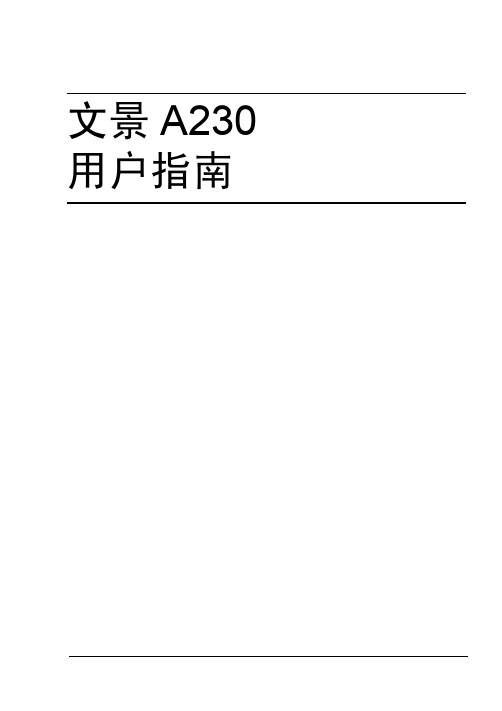
从光盘安装
1 2
将光盘插入计算机的光盘驱动器 依照屏幕说明进行操作
光Hale Waihona Puke 安装程序将自动启动如果未启动 请通过 Windows 资源管理器浏览至光盘 然后双击 setup.exe
"
对于 USB 连接 请选择 USBxxx 作为打印机端口 对于并行连接 请选择 LPTx 作为打印机端口
安装打印机驱动程序
7
8
安装打印机驱动程序
使用打印机驱动 程序
3
显示打印机驱动程序设置
在 Windows XP 下显示设置
1 2 3 4 5 1 2 3
从开始菜单中 在选一个类别中 在打印机目录中
选择控制面板 单击打印机和其他硬件 选择 Founder A230 打印机图标 单击打印首选项 ...
在选择一项任务 ... 中 单击查看安装的打印机或传真打印机 要显示打印机驱动程序设置 请在文件菜单中
要保存当前设置 请单击保存 ... 从下拉列表中选择默认值 此后 即可从下拉列表中选择已保存的设置
可将该选项卡的功能重置为原始值
页面布局
选中此选项按钮可在图形区域中显示页面布局的样本
打印机图形
选中此选项按钮可在图形区域中显示打印机的图像
使用打印机驱动程序
11
设置选项卡
设置选项卡可用于
11
1
2
3 4
5
6 10 9 8 7
感光鼓墨盒
成像盒
碳粉盒
后视图
1 AC 电源连接口 2 并行端口 3 USB 端口
3 1 2
2
熟悉打印机
关于指示灯功能
指示灯功能
控制面板有两个指示灯和一个按钮 控制面板指示灯可提供打印机状态 信息 1 就绪 Ready 指示灯 2 错误 Error 3 取消 使用取消 指示灯
复印机操作规范(标准版)

复印机操作规范(标准版)1.引言本文档旨在提供复印机的操作规范,以帮助用户安全、有效地使用复印机。
请仔细阅读并遵守以下规范,以确保设备的正常运行和延长使用寿命。
2.设备准备2.1开启复印机确认复印机已正确连接电源,并确保电源开关处于关闭状态。
然后,打开电源开关,复印机将进行自检。
等待自检完成后,设备将进入待机状态。
2.2载入纸张打开纸张进纸匣,根据需要选择合适的纸张尺寸和类型。
将纸张整齐地放入进纸匣中,并确保纸张的方向正确。
关闭纸张进纸匣。
3.操作步骤3.1选择复印模式根据需要选择复印模式,如单面复印、双面复印、缩小/放大等。
使用复印机控制面板上的按钮或触摸屏进行选择。
3.2设置复印份数使用控制面板上的数字按钮设置所需的复印份数。
确认设置无误后,按下“开始”按钮。
3.3放置原稿将原稿正面朝下放置在复印机的扫描玻璃上,确保原稿的顶部朝向设备的顶部。
根据需要调整扫描区域的大小,可以使用扫描玻璃上的指示线作为参考。
3.4开始复印确认原稿放置正确后,按下“开始”按钮。
复印机将自动进行扫描和打印。
请耐心等待复印过程完成。
4.注意事项4.1定期清洁定期清洁复印机,包括扫描玻璃、进纸匣和出纸口等部位。
使用干净的软布轻轻擦拭,避免使用任何溶剂或酒精,以免损坏设备。
4.2更换耗材当复印机的墨粉或碳粉即将用尽时,应及时更换。
请按照设备说明书中的指引进行更换,并确保使用与设备兼容的耗材。
4.3故障处理如果在操作过程中遇到故障或异常情况,请立即停止操作并关闭复印机。
查阅设备说明书中的故障排除部分,或联系技术支持寻求帮助。
5.安全操作5.1避免触电在操作复印机时,请确保手干燥,并避免触摸设备的电源插头和电源线。
如需移动设备,请先关闭电源开关,并拔掉电源插头。
5.2防止火灾不要在复印机附近吸烟或使用明火,以免引发火灾。
同时,确保设备的通风良好,避免过热。
5.3避免机械伤害在复印机运行过程中,不要触摸设备的运动部件,以免发生夹伤或其他机械伤害。
第四章复印机

第四章复印机本章主要内容本章主要介绍了复印的工作原理和使用方法,复印机的安装与使用、维护等知识。
本章结构4.1 复印机的分类和技术指标4.2 复印机的组成和基本工作原理4.3 复印机的选购与安装4.4 复印机的使用4.1 复印机的分类和技术指标图4-1 复印机4.1.1 复印机的分类1.目前的复印机从基本技术来讲,复印机主要可以分为模拟复印机、数码复印机两大类。
◆模拟复印机是通过曝光、扫描将原稿的光学模拟图像通过光学系统直接投射到已被充电的感光鼓上产生静电潜像,再经过显影、转印、定影等步骤,完成复印过程的复印机产品。
模拟型产品由于诞生和应用的时间已经比较长了,因此技术上较为成熟,性能也比较稳定,并且在价格上占有一定的优势。
目前复印速度在15~20页/分的主流的的模拟型产品的价格基本上在8000~15000元左,复印速度在30页以上的高端产品的价格则在20000多元,很少有价格超过3万元的模拟复印机产品。
◆数码复印机是则是指首先通过CCD(电荷耦合器件)传感器对通过曝光、扫描产生的原稿的光学模拟图像信号进行光电转换,然后将经过数字技术处理的图像信号输入到激光调制器,调制后的激光束对被充电的感光鼓进行扫描,在感光鼓上产生有点组成的静电潜像,再经过显影、转印、定影等步骤,完成复印过程的产品。
数码复印机由于采用了数字图像处理技术,使其可以进行复杂的图文编辑,大大提高了复印机的生产能力、复印质量,降低了使用中的故障率,其主要优点在于:一次扫描,多次复印;更加整洁、清晰的复印质量;能够进行电子分页;无废粉、低臭氧、自动关机节能,更加的环保;具有强大的图像编辑功能;复印速度更快。
数码复印机和模拟复印机相比,功能和性能上的优势是比较明显的,但是在价格上也比模拟复印机要贵一些。
复印速度15~20页/分的入门级数码复印机和模拟复印机的价格差距不大,基本上的价格在10000~20000元。
但是数码复印机的中高端产品在性能上和模拟产品相比要出色得多,而价格也有较大的差距。
方正数码打样技术

性 兼容性及 技术进 步等方面的需求 可持续发展的R 技 I P
术直接关系到数码打 样的性 能。 方 正写真打 样技 术是以方 正RP 术为核心 的数码打 l技 样 技术 .因此具有强大 的中文处 理能力 ,其接收文件格式
流程 的数字化 、规范化 、个性化控 制 .解决 了CT T艺 中 P
稳定性控 制 ,能确保用户 用好数码打样 。方正写真V 数 35 码 打样增加 了数码打样 质量评测工具 通过 分光光度计测 量 ,可及 时 了解打样 质量 的稳定性 ;通过使 用增加的打 印 机 自动校 正功能 ,能及 时修 正打样 质量 的波动性 ,解决 由 于纸张 墨水 、打 印机 、环境等要 素变化引起的打样色彩 质量不稳定 的现 象。
工 具 对 打 印机 进 行 调整 。
5 易用性 . 操 作 简单 直 是用 户 的需求 .方正 写真继 承 了方 正
养 ,为 了避免 打印机的喷 墨头 堵塞 ,造 成不必要 的损耗 每天在第一次 打样之前都 应使 用喷嘴检 查工具对 打印机喷
嘴进行检 查 尤其在节假 日之后 必须 对打 印机 喷嘴进行 检查 。
方正写真数码打 样软件带 有打 印机 拉道调节 功能 ,如
果 出现不是 因为喷嘴而造成 的有规律拉 道现象 ,可采 用此
面 内容 的安全性高 。
管理的最新技术 .从 19 年推 出方 正第一个数码打样软件 9 9
C l0 MS 开始 ,经过7 年的技术发展 .又于2 0 年推 出了第 06
2 色彩管理技术 .
数码打样产 品的核心功能是打样样张能真实还原 印刷
三代数码打样软件——方正写真V . 。 3 5
TF 文件 确实更能体现 E ̄J 性 ,能与 印刷 很好地 匹配 , lF pI 特 使数码打 样的作用发挥到极致 。 在实际应用 中,有时候不会通过 一次补偿就 达到满意 的结果 ,因此可 以在 原来 的基 础上进行 多次 补偿 ,使 打样 网点 大 曲线慢慢逼 近印刷 网点增大 曲线 ,直到达 到满意 的结果为止 。按照本 人所做 的实验结果来看 ,一般通过 两 次补偿就 能达到 各点 的网点增大值 在2 以内 ,这个结 果 % 已能实现与印刷样张 的较好匹配。
方正科技集团 Z816 Z826 多功能扫描仪 说明书

复印机ppt课件
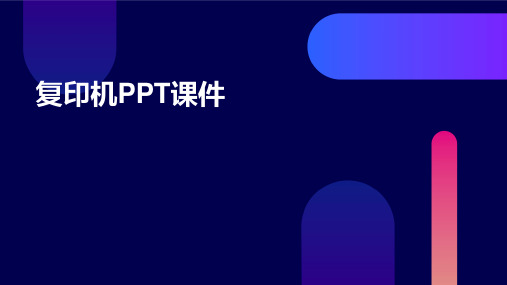
当复印机出现卡纸问题时,首先应检查纸张质量和尺寸是否 符合要求,并确保纸张没有受潮。如果纸张没有问题,则可 能是由于机器内部组件故障,如分离爪、传输带等损坏或老 化,需要更换或维修。
复印机颜色浅或不均匀问题
总结词
颜色浅或不均匀是复印机常见的故障之一,通常是由于墨粉不足、墨粉受潮结 块、墨粉质量差或机器内部组件故障等原因引起的。
随着经济的发展和社会的进步,人们对复印机的需求将不断增加 ,特别是在办公、教育、印刷等行业。
市场竞争加剧
随着技术的不断进步和市场的不断扩大,越来越多的企业将进入复 印机市场,导致市场竞争加剧。
服务质量提升
为了满足用户的需求和提高市场竞争力,复印机企业将不断提高服 务质量,提供更加便捷、高效、专业的服务。
按照制造商推荐的维护计划,定期进行维 护保养,如清洁进纸器和出纸器、检查传 动带等。
遇到故障时,可先参考说明书进行故障排 除,如仍无法解决问题,建议联系专业技 术人员进行维修。
04
复印机的常见故障与排除
复印机卡纸问题
总结词
卡纸是复印机常见的问题之一,通常是由于纸张质量差、纸 张受潮、纸张尺寸不匹配或机器内部组件故障等原因引起的 。
双面复印
利用双面复印功能,可以方便地 复印双面文档,节省纸张。
复印机的日常保养与维护
清洁与整理
更换耗材
定期清洁复印机表面灰尘和污垢,保持整 洁。定期整理进纸器和出纸器,确保纸张 顺畅通过。
根据需要,定期更换墨粉盒或碳粉,保证 复印质量。同时,注意检查感光鼓是否磨 损严重,必要时进行更换。
定期维护
故障排除
电源连接
根据复印机型号,正确连 接电源线,并确保电源电 压与复印机要求相符。
方正文杰A1000打印机说明书

2_ 最新激光产品的功能
不同型号的功能
机器设计可支持您的所有文档需求。 本机的基本功能包括:
USB 2.0 全速 双面打印 (手动) ( :包含)
功能
A1000
关于本用户指南
本用户指南提供了本机的基本信息,并详细介绍了实际应用过程中的每一步操作。初级用户和专业用户都可参照本指南进行安装和使用本机器。 本指南中的某些词汇可表达相同的含义,如下所示: • 文档与原件同义。 • 纸张与介质或打印介质同义。 下表提供了本指南的约定。
请勿拆卸。
请勿触摸。
请务必遵循指示。
从壁式插座中拔下电源插头。
确保机器已接地,以避免电击。
致电服务中心,以寻求帮助。
列出这些警告标识的目的是为了避免对您及他人造成伤害。请务必遵循这些指示。阅读完本部分后,请将其保存于安全之处,以便日后参考。
1. 阅读和理解所有说明。 2. 了解电器使用的基本常识。 3. 遵循机器上标示或随机手册上的所有警告和说明。
选定的多张纸上打印,然后再拼成一张海报。请参见软件 部分。 • 您可以使用普通纸预打印表格和信头纸。请参见软件部分。
节省时间和成本 • 要节省纸张,可以在一张纸上打印多个页面。 • 在不使用时,本款机器会大幅降低耗电量,自动节省能源。
.
在各种环境下打印 • 可以在 Windows 2000、 Windows XP/2003/Vista 以及
您可以从打印机软件 CD 上的 Manual 文件夹中访问其他语言版本的用户指南。
打印机驱动程序帮助
提供与打印机驱动程序属性有关的帮助信息,以及与打印属性设置有关的说明信息。要访问打印机驱动程序帮助屏幕,请在打印机属性 对话框中单击 帮助。
政府机构复印机操作手册(实用文档)

政府机构复印机操作手册(实用文档)一、概述复印机是政府机构日常办公中不可或缺的设备,为提高工作效率,确保信息准确无误地复制,本手册详细介绍了复印机的操作步骤及注意事项。
本手册适用于我政府机构内所有型号的复印机,旨在帮助员工熟练掌握复印机的使用方法,充分发挥其作用。
二、操作步骤1.开启复印机(1)确保复印机处于关机状态,将电源线插入电源插座。
(2)按下电源开关,复印机将启动并进行自检。
2.放置文件(1)打开文件盖,将文件正面朝下放置在复印机的扫描玻璃上。
(2)调整文件位置,使其紧贴扫描玻璃的左上角。
3.设置复印参数(1)选择复印模式:单面/双面、黑白/彩色、缩放比例等。
(2)输入复印数量:按下数字键输入所需数量。
4.开始复印(1)确认设置无误后,按下“开始”按钮。
(2)复印机将自动进行扫描、打印,并在完成后发出提示音。
5.取走文件(1)复印完成后,按下“出纸”按钮,取出文件。
(2)将复印机内剩余的纸张取出,避免卡纸。
6.关闭复印机(1)确认无文件正在复印,按下电源开关关闭复印机。
(2)拔下电源线,整理桌面,保持工作环境整洁。
三、注意事项1.遵循操作规程使用复印机时,请遵循本手册的操作步骤,确保复印效果和设备安全。
2.定期维护请定期检查复印机,清理废粉,更换耗材,确保设备正常运行。
3.节约用纸请合理设置复印参数,避免浪费纸张。
双面复印、缩小复印范围等方法可节约用纸。
4.保护信息安全复印机可能涉及敏感信息,请妥善保管复印文件,防止信息泄露。
5.遇到问题及时求助如在使用过程中遇到问题,请及时联系设备维修人员,切勿自行拆解设备。
四、故障排除1.卡纸(1)按下“停止”按钮,关闭复印机电源。
(2)打开设备盖,小心取出卡纸。
(3)检查纸张规格是否与复印机要求相符,调整纸张位置。
2.复印效果不佳(1)检查文件是否放置正确,调整文件位置。
(2)检查墨粉是否充足,及时更换墨粉盒。
(3)检查扫描玻璃是否干净,用清洁布擦拭。
方正科技 文祥系列E350机型 产品说明书

方正科技商用电脑产品说明书—方正文祥绻列E350机型(V1.0)敬 告帊敬的用户:感踢您购买和使用方正科技集团股份有限公司(以下简称“方正科技”)出产的方正文祥绻列E350机型电脑产品。
为了您的安全和利益,在您使用电脑前请仔细阅读本产品说明书及随机附带的全部资料。
如果您未按照产品说明书使用和操作电脑,而导致任何的人身伤害、财产或其他损失,方正科技帆不承担责任。
关于本产品说明书(以下简称“说明书”)¨说明书版权幞于方正科技所有;¨说明书提及的商标、字号幞于它们各自的权利拥有者;¨说明书内容如同实际产品不一致,请以实际产品为准。
如果您对说明书的任何内容或条款存在不明或异议,请在购机后七日内向方正科技提出书面异议,否则视为您已经同意、理解并接受说明书全部内容。
电脑使用过程中,如果您遇到技术性问题,欢迎您致电:方正科技免费咨询电话:8008101992方正科技保留对说明书的解释和修改的权利,对说明书的任何修正、更新、解释帆在方正科技网站上()予以公布,请您留意。
致踢!方正科技集团股份有限公司二OO六年目 录1 滨意事项11.1 特别提示1 1.2 滨意事项12 产品概述62.1 简介6 2.2 部件介绍8 2.3开箱和检查113 基本使用常识123.1开机前的准备12 3.2安全启动电脑12 3.3安全关闭电脑13 3.4设置BIOS13 3.5对电脑工作环境的一些要湂144 硬件安装说明164.1整机的连接方滕16 4.2 防帘罩的拆装说明165 软件安装与使用说明175.1驱动程序的安装17 5.2方正智能护理专家软件(选配)21 5.3方正PC管理专家(PME)软件(选配)27 5.4 FreeOffice 2.0 办公软件介绍(选配)346 保养和维护386.1预防性维护38 6.2 硬件方面的维护常识38 6.3软件方面的维护常识417 故障分析与处理44附件1 名词滨解511 滨意事项1.1 特别提示为了便于理解和引起您的滨意,当涉及产品安全或需关滨的信息时我们帆在本章节或在后面的章节中按下列等级和特别的警示用语向您提示,这些特别的警示用语表示方滕如下:¨【危险】--表示对高度危险要警惕¨【警告】--表示对中度危险要警惕¨【滨意】--表示对轻度危险要关滨¨【禁止】--表示危险的操作需禁止¨【提醒】--表示安全或其他内容需关滨本章节中为您提供的安全信息并不是全部的,为了您的安全和利益,我们会根据需要帆部分产品安全信息编排到说明书的后面章节中,不论这些安全信息置于何处,您均应仔细阅读。
复印机的发展史

夏普复印机的发展史一、静电复印机的发展史:自从上世纪五十年代美国施乐公司推出第一台商用复印机以来,复印机已走过了半个多世纪的历程,复印技术也日趋完善。
复印机产品从手动到全自动,从单一功能到多功能,从模拟式到数码式,从单色到多色、全彩色的发展,复印技术随着信息时代的到来,走上更加完善、更加成熟的道路。
自从发明复印机以来,这个使信息更为散播流传的工具影响人类的社会深远。
当人们享受着现代办公自动化带来的乐趣时,有没有想过:复印机是怎么样发展而来的呢带着这个疑问,笔者今天和大家一起回顾复印机的发展史。
1.技术全世界有几十家公司独立生产复印机,复印机的名称纷繁复杂,听到像工程复印机、数码复印机、彩色复印机等名词时,大家就可能会对它的概念变得不清晰了。
我们的依据不同,复印机就有不同的分类,为了理清一些基本的概念,请看下表:以上的复印机想必大家都了解一二,但复印机是如何工作的我们就以工作原理的不同,以模拟复印机和数码复印机说明它的工作原理。
模拟复印机的工作原理是:通过曝光、扫描将原稿的光学模拟图像通过光学系统直接投射到已被充电的感光鼓上产生静电潜像,再经过显影、转印、定影等步骤,完成复印过程。
早期的光导电体为单层,兼具电荷的生成与输送功能;现今已发展出机能性的多层结构,使得电荷储存和传递的功能更为完善。
而数字复印机的工作原理是:首先通过CCD(电荷耦合器件)传感器对通过曝光、扫描产生的原稿的光学模拟图像信号进行光电转换,然后将经过数字技术处理的图像数码信号输入到激光调制器,调制后的激光束对被充电的感光鼓进行扫描,在感光鼓上产生静电潜像,图像处理装置(存储器)对诸如图像模式、放大、图像重迭等作数码处理后,再经过显影、转印、定影等步骤,完成整个复印过程。
了解过模拟复印机和数码复印机的工作原理,我们进一步去了解关于复印机一系列的技术是怎样一步一个脚印发展来的。
自1938年美国物理学士查斯特·卡尔逊(Chester Carlson)发明静电复印技术至今已经历了60多年,静电复印技术也已发展成一门成熟的技术,并广泛运用到复印机(模拟式、数字式)、激光打印机和普通纸传真机中。
复印机管理参考手册(参考)

复印机管理参考手册(参考)1.引言本文档旨在提供复印机的管理参考,以帮助用户更好地使用和维护复印机。
本手册详细介绍了复印机的操作步骤、维护保养、故障排除以及安全注意事项,旨在确保复印机的正常运行和延长使用寿命。
请仔细阅读并按照指南进行操作,以确保复印机的最佳性能。
2.复印机操作步骤2.1开启和关闭复印机-确保复印机已经正确连接电源插座,并打开电源开关。
-复印机将进行自检,等待其准备就绪。
-使用复印机的控制面板,选择所需的复印设置,如份数、缩放比例、纸张大小等。
-放置原始文件在扫描区域上,并确保它们平整。
-按下“开始”按钮,复印机将开始复制文件。
-复印完成后,确保及时关闭复印机,以节省能源和延长设备寿命。
2.2使用复印机的附加功能-传真:连接电话线并按照控制面板上的指示进行传真发送或接收。
-扫描:将文件放在扫描区域上,选择扫描到电子邮件、网络文件夹或USB存储设备等目的地。
-打印:连接计算机并安装适当的打印机驱动程序,通过计算机发送打印任务。
3.复印机维护保养3.1清洁复印机-定期清洁复印机的外部和内部部件,以保持其最佳性能。
-使用干净的布或纸巾轻轻擦拭复印机的外壳和操作面板。
-使用专用的复印机清洁剂清洁扫描区域和玻璃。
-定期清理复印机的内部纸路和墨粉盒,以防止卡纸和打印质量下降。
3.2更换耗材-定期检查墨粉盒的剩余墨粉量,并根据需要更换新的墨粉盒。
-遵循制造商的指南,正确地安装和更换墨粉盒。
-定期检查复印机的其他耗材,如纸张、墨水、碳粉等,并根据需要补充或更换。
4.故障排除4.1卡纸问题-如果复印机出现卡纸情况,请先关闭复印机电源,然后小心地打开纸盒和内部纸路,取出卡纸。
-确保纸张放置正确,纸张尺寸和类型符合复印机的要求。
-检查内部纸路是否有异物或损坏,及时清理或更换损坏的部件。
4.2打印质量问题-确保墨粉盒充足且状态良好。
-检查复印机的扫描区域和玻璃是否干净,如有污渍或灰尘,请清洁干净。
-检查复印机的打印设置,确保选择了正确的纸张类型和质量。
- 1、下载文档前请自行甄别文档内容的完整性,平台不提供额外的编辑、内容补充、找答案等附加服务。
- 2、"仅部分预览"的文档,不可在线预览部分如存在完整性等问题,可反馈申请退款(可完整预览的文档不适用该条件!)。
- 3、如文档侵犯您的权益,请联系客服反馈,我们会尽快为您处理(人工客服工作时间:9:00-18:30)。
K-C21. ..................................................................................................................................1-11.1 IFAX ....................................................................................................................1-11.2 .....................................................................................................................1-12. ...........................................................................................................................2-12.1 ...............................................................................................2-12.2.............................................................................................................2-63.....................................................................................................................3-1 3.1 IFAX .......................................................................................................3-13.2 SP1102 IFAX ......................................................................................................3-2 3.3 .............................................................................................................3-73.4 IFAX RAM ...........................................................................................................3-74. ....................................................................................................................4-1 4.1 .................................................................................................................4-14.1.1 ...................................................................................................4-14.1.2 DNS .............................................................................................................4-24.2 ......................................................................................................4-34.2.1 ..........................................................................................................4-3...........................................................................................................................4-3....................................................................................................................4-3...........................................................................................................................4-4...........................................................................................................................4-4................................................................................................................4-4..................................................................................................4-44.2.2 ..........................................................................................................4-5POP3 / IMAP4....................................................................................4-5POP3/IMAP4.........................................................................................4-6SMTP ................................................................................................................4-6....................................................................................................................4-6SMTP ........................................................................................................4-7:SMTP (Off Ramp Gateway)....................................................4-8................................................................................................4-11.......................................................................................................4-12...................................................................................................4-12................................................................................................4-12................................................................................................4-124.2.3 (G3).................................................................4-134.3()......................................................................................4-144.3.1 .....................................................................................................4-14............................................................................................4-14...................................................................................................4-144.3.2 / ................................................................................................4-15/ .........................................................................................................4-15..........................................................................................................4-154.3.3 (MDN)..........................................................4-16....................................................................................4-17.................................................................................4-18....................................................................................4-184.4 T.37................................................................................4-204.4.1 .....................................................................................4-204.4.2 ...........................................................4-204.4.3 ...................................................................4-204.4.4 ....................................................4-214.4.5 ......................................................................4-22....................................................................................4-22....................................................................................4-22..................................................................................................-1 1. IFAX..................................................................................-11.1 IFAXIFAX//1.2IFAX• IP••IPIFAXIFAX>> > >>Æ2.114-00SMTPSMTP 14-0116•• 21(15 [] )4“Off”14-01SMTPSMTP ()• SMTP IP• DNS IP•• SMTP/DNS IP• •SMTP DNS14-02SMTP(421)SMTPSMTP14-03SMTP(450)SMTP SMTP14-04SMTP(550)SMTPSMTP14-05SMTP(452)SMTPSMTP 14-06SMTP(551)• •SMTP14-07SMTP (4XX)SMTPSMTP14-08SMTP (5XX)SMTPSMTP14-09SMTP SMTP--POP SMTP SMTP--POP•IFAX•POP•SMTPSMTP•SMTP••SMTP14-10SMTP SMTP 14-1114-12••G3•14-13Stop14-30MCS MCS•••••••14-31UFS UFS•UFSIFAX••UFS•••14-32NFAX NFAX14-3314-50FCU••14-51UCS• •()14-6014-61• • 15-01POP3/IMAP4POP3/IMAP4IPPOP3/IMAP415-02POP3/IMAP4POP3/IMAP415-0315-10DCS 15-1115-1815-11DNS POP3/IMAP4•DNSPOP3/IMAP4IP• DNS IP ••DNS• POP3/IMAP4 IP•15-12POP3/IMAP4• IFAX •• POP3/IMAP4• IFAX• •POP/IMAP415-1315-1415-1515-16•(> >)•15-1715-1815-3115-39/••••15-41SMTP“”•“”•””15-42Off Ramp Gateway Off Ramp Gateway•Off Ramp Gateway•OffRamp Gateway15-43Off Ramp Gateway15-44Off Ramp Gateway3015-61TIFFTIFF15-62TIFF•200 dpi••A3•MH MR MMR•TIFF•••15-63TIFF TIFFTIFF•TIFF•TIFF••TIFF•15-64TIFFTIFF•TIFF••TIFF•15-7115-73MDN15-74MSDN IDID15-80()15-8115-91••••15-92•SFA•15-93SAFMBU15-94IDID•ID•IFAX033“1”15-952.21. • •LED2. •1. • •TCP/IPIPIP2.•“ping”•MS-DOSping IP Enter IFAX3.• •IP•“” •IP1.• •IP••IP 2.• ••3. •/• •1. • ••2. •/••3.4. “ping” •1. •••3.1 IFAX1.2. SD/SP3.4. SP1102 1~16IFAX“DFU”“”3.2 SP1102 IFAXSP IFAX0~6“1”21 “1”“A3” (2)653A3B4A4()A40~ 61“1”32 “1”“300 x 300” (3)64400 x200 x200 x200 x()200 x 100200 x 2007//0()1()( “1”)G3/(0)•(1)•SPIFAX1102 302 01• (1)”” ””• (TIFF-F)110112~300“”PC 2 “”Disposition Automatic-action/MDN-sendautomatically; dispatched “”01“”PC 2 ””Disposition Automatic-action/MDN-sendautomatically; displayed “”1011“0” (“”)Mircrosoft Outlook 2000IFAX“” (01)“01”4~670200 x 2001400 x 400SAF () 400 x 400“1”SPIFAX1102 403SPIFAX1102 504 0/RTI/CSIRTI/CSIRTI/CSI RTICSI1RTI/CSIPC1~7SPIFAX1102 6050SMTPSMTP‘1+9’911~7SPIFAX061102 7SPIFAX1102 807SP IFAX1102 9080~7POPSAF () (SAF) SAF00-FF (0 1024 KB)4KBSP IFAX1102 10090~34~701-F (1-15 )SP IFAX1102 110ASP IFAX1102 120BSP IFAX1102 130CSP IFAX1102 140DSP IFAX1102 150ESP IFAX1102 160F0SMTPSMTP0SMTP1SMTP1~73.3IFAX3.4 IFAX RAMASC 128bytes 69FEAE 128 x31ASC 64bytes6A002E64 x 31ASC 64bytes6A00EE64 x 31--- 4 Bytes6A01AE 64-1024KbytesSMTP(4-11“”)ASC 128bytes6A01B22 bytes6A02324.14.1.1IFAXIFAX IFAXTIFF-F()MIME –TIFF-TIFAXIFAX•TCP/IP•••(Netscape Internet Explorer) IFAX•••• IFAX()•IFAX••••••••• JBIG•• ECM ()••4.1.2 DNSIFAX DNS ()( -- / - )DNS SMTPPOP3/IMAP4IFAX IFAX SMTP POP3/IMAP4IPDSN SMTPPOP3/IMAP4IP4.24.2.1(e-mail)SMTP(SMTP)TIFF-F(MH)CSI RTI (xxxx)//Base 647-bit 8-bitMIME -TIFF-F (MIME)SMTPPOP/IMAPSMTPSMTPSMTP G3G3TTI TTI“”•- IFAX 017IFAX 01• ()G3•TIFF-F• IFAX 00• IFAX09IFAXSMTPSMTP POP• SMTPSMTPSMTPCRAM-MD5PLAINLOGIN””SMTPSMTP> > > SMTP• SMTP POPSMTPPOP3SMTP POP> >> SMTP POP4.2.2•POP3 (3)• IMAP4 ()• SMTP ()POP3 / IMAP41)POP3/IMAP4IFAX2)121440 >>>IFAXPOP3/IMAP4IFAXPOP3IMAP4•POP3 (3.0)IMAP4 ()SMTPPOPPOP3/IMAP4 POP3/IMAP4• MX DNSMXSMTPSMTP•POP3/IMAP4SMTPSMTPDNS MX IFAX SMTPSMTPIFAX(POP/IMAP)SMTP(“”)SMTP• IFAX DNSMX SMTPIFAX• SMTP> > >DNSMXIFAXSMTPSMTPSMTPDNSMXIMAP4POP3>>>SMTP•Off Ramp Gateway G3G3fax=0454778907@cl01.dom1.ricoh.co.jp “” 0454778907•POP3/IMAP4UNIX NotesSMTP•POP3/IMAP4•POP3/IMAP4SMTPSMTPSMTPG3= “” @ ”IFAX. ”(SMTPcl01@dom1g.ricoh.co.jp)/1)=<> @ < IFAX >.<>= 0454771459 @cl01.dom1g.ricoh.co.jpÆ04547714592)= < #> @ < IFAX>.<> = # 001 @cl01.dom1g.ricoh.co.jpÆ0013)= < # **> @ < IFAX>.<>=#**05@cl01.dom1g.ricoh.co.j pÆ051)SMTP > >>SMTP2)“” ( >>> SMTP)3)“SMTP”SMTP(>>> SMTP)4) “=”5)16)IFAXSMTPIFAX1)@IFAX.ricoh.co.jpgts@IFAX.ricoh.co.jpgts@IFAX.abcde.co.jpIFAX@ricoh.co.jp2)•127•SMTP•(””“”)1. MIMEMIME-///rfc822/tiffUS-ASCII ISO 8859 X--Base 647-bit8-bit2. MIME3. TIFF-F4.SAFSAF(IFAX 08)SAF()“”SAF 0(“”)•TIFF-F•US ASCII ISO 8859 XPOP3/IMAP4POP3/IMAP4•30•POP3()• 10POP3()• 20POP3APOP POP3() APOP POPIMAP-AUTH ()IMAP AUTHENTICATE(CRAM-MD5 PLAIN LOGIN)> > > POP3/IMAP4 > (“On”)4.2.3 (G3)G3G3SMTPSMTPG3G3•G3 (1) – (1) - G3 (2) – (2) – (3)•G3(1) –(1)(2)(3) - G3(2)()SMTP500(G3)G3/)SMTP4.3()4.3.1>()64“”“”---1. “CSI” (“RTI”)2. “RTI”CSI 3. “CSI”RTI 4. CSI, RTI +1. “CSI” (“RTI”)2. “RTI”CSI ()IFAX 0223 “”3. “CSI”RTI4.CSI, RTI(/)RT CSI RTI or CSI ofG3SMTPSMTP(Off Ramp Gateway)+---CSI(RTI) xxxx4.3.2// > >>/ / >/(*)[A]> > >>4.3.3 (MDN)1.(MDN)>2. ()3.4.••MDN ()Reception Confirmation Optioin OnSF2@dom1g.ricoh.co.jps_tadasi@abcde.ne.jpMail (Request receiverespone)T X Managem ent K“”X-Mozilla Status:0001X-Mozilla Status2:00000000Message-ID:<3A23379A.81BE0ABD@dom1g.ricoh.co.jp>Disposition-Notification-To:T.Suzuki <s_tadashi@dom1g.ricoh.co.jp>Date:Tue, 28 Nov 2000 13:4203 +0900From:T.Suzuki <s_tadashi@dom1g.ricoh.co.jp>X-Mailer:Mozilla 4.73 [ja]C-CCK-MCD BDP jm-Sony 3 (Win95:U)X-Accept-Language:jaMIME-Version: 1.0To:fuser_01@dom1g.ricoh.co.jpSubject:Mail Request for Reception ConfirmationContent-Type:text/plain: charset=iso-2022-jpContent-Transfer-Encoding:7bitReturn Path: <>Received:From fuser_01 ([133.139.157.20]) by dom1g.ricoh.co.jp (postoffice MTA V1.9.3 ID# 0100110-37392) with SMTP id AAA163for<S_tadasi@dom1g.ricoh.co.jp>Date:28 Nov 2000 13:4236 +0900X-Mailer:ICFAX Version 1.0MIME-Version: 1.0Content-Type:multipart/report: report-type=disposition-notification:boundary=”—ICFAX_000000EF48—“To:T.Suzuki <s_tadashi@dom1g.ricoh.co.jp>Message-ID:<20001128133423664.ICFAX-XFC9BE-X26986@133.139.157.20]>From:fuser_01@dom1g.ricoh.co.jpSubject:From @81454771459”(“RICOH GTS)(Return Receipt)(dispatched)X-Mozilla-status:8001X-Mozilla-Status2:00000000X-UIDL:20001128044713447.AAA163@fuser_01This is a Return Receipt for the mail that you sent to “fuser_01@dom1g.ricoh.co.jp”Final Receipt: rfc822:fuser_01#dom1g.ricoh.co.jpOriginal Message ID: <3A23379A.81BE0ABD@dom1g.ricoh.co.jpDisposition: automatic action/MDN-send-automatically: dispatched Respond Mail Text1) “” (MDN4)2)(21 (15 [])1)“ ()”IFAX02 ( 2, 3)“ ()”“(/)”1.(--)“Q”2. ()(--)“Q”3.•“OK”• “E”•“OK” ”E”•(””)554OKE14.4 T.374.4.1K-C2T.37T.37• ( 4.4.2)•””( 4.4.3)• ( 4.4.4)•()( 4.4.5)4.4.2• A4 / B4 / A3• 200×100 / 200×200 / 200×400• MH / MR / MMRA4200×100×200MH(4.4.5 “”)4.4.3(&(image-file-structure=TIFF-minimal)(MRC-mode=0)(color=Binary)(image-coding=[MH,MR,MMR])(|(& (dpi=200) (dpi-xyratio=[200/100,1,200/400]) )(& (dpi=400) (dpi-xyratio=1) ) )(size-x<=2970/254)(paper-size=[A4,B4,A3,letter,legal])(ua-media=stationery))4.4.4()1. 2.(MRC)MRC3.TIFF –4.MH (Modied Huffman)MR (Modified Read) MMR (ModifiedMR)JBIG ()5. 200×100200200×400400 dpi(200×400400dpi )6. A4B4A3()7.R ECEIPT N OTIFICATION:::::Status Part :::::Media Accept FeaturesColorMixed Raster Content Image File Structure Image Coding Resolution Paper Size::4.4.5( 4.4.4) 7•• ()••( 4.4.2)()( 4.4.2)(”A4200×400 dpi”“A3200 dpi”)1)2)(“200×400 dpi4” “A3” 200 dpi)3)-11. IFAX/100base-Tx/10base-T100base-Tx/10base-T200 dpi 400 dpi 200 dpi100 dpi 400 dpiIFAX014“1”1 ()ITU-T #1(Selerexe )MTFTTI200 x 100 dpi10 MbpsA4/LT.B4A3IFAX00 1 (B4) /2 (A3)“1”/MIMETIFF-F (MH) (TCP/IP)IETF RFC821 SMTPIETF RFC1725 POP3IETF RFC2026 IMAP4100 Mbps (100base-Tx)10 Mbps (10base-T)。
